如何创建 LearnDash 课程证书?
已发表: 2020-09-30信不信由你——一张课程证书,仅仅是一张纸,就能让你的学生找到他们梦想中的工作。
对。 这些证书是您的成就和学习经验的证明。 而且,尤其是在 eLearning 占据主导地位的情况下,课程结业证书的价值比喷气式飞机飙升得更快。
为什么在 LearnDash 平台上必须授予证书
当您的学生将课程证书添加到他们的个人资料中时,他们在 LinkedIn 等平台上的知名度、支持和工作机会都会大大增加。
而且,这就是为什么在您的 LearnDash 平台上必须授予课程结业证书的原因。 这是激励、参与和推动学习者完成课程的最有价值的事情之一。
不仅如此,销售课程证书同时让您的课程内容免费提供是通过您的内容获利的好方法。 它吸引了许多学生参加您的免费课程。 一旦学生完成了课程的完成过程,他们通常更愿意支付费用以通过证书验证他们的技能。
现在,好消息是 - 构建 LearnDash 课程证书非常容易!
好的……但是,该怎么做? 好吧,我们稍后再谈。
首先,什么是出色的证书?
设计优秀证书的 8 条原则

因此,证书不仅仅是另一张具有最少细节和无聊字体的数字纸。 它需要活泼并传达课程的精髓。
此外,颁发的证书应该在美学上让用户感到愉悦——毕竟,这是一个奖项的全部意义所在!
话虽如此,在设计课程证书时,必须遵循八个关键原则。
重点——为什么你的证书存在?
颁发证书的原因是什么? 您显然会在收件人完成您网站上的课程后发布它 - 所以在您的证书设计中强调它。 并且,使用大字体和特殊颜色使其脱颖而出。 在您的证书中使用重点会一遍又一遍地吸引用户的注意力到最重要的一点。
平衡和对齐——优化你的视觉流程
直观视觉流的下一个基本组件是平衡和对齐。
让我们首先考虑平衡——这是设计中的一个决定性原则,可以在整个内容中带来平衡。 它通常要求作者或创建者以一种与另一部分相比不会倾倒或压倒的方式分发内容。 在证书的上下文中,这意味着每个部分都应该有足够的内容来正确解释它——不多也不少。
就对齐而言,它指的是您想要构建内容的边缘。 它有助于任何设计看起来分类正确,同时创造一个清晰的结果。 正如文档和图像中的文本和元素的左对齐、右对齐和居中对齐一样,证书中的所有内容也应该正确对齐。
要考虑在 LearnDash 中的证书中使用对齐,请分析典型用户与您的网页的交互。 并尝试了解人们的眼睛通常如何从头到尾跟随路径。
对比和重复——利用多样性来增加兴趣
当两个元素之间需要有差异时使用对比,也可以为整个事物添加一些有趣的吸引力。 它可以帮助你强调,它有助于使事情脱颖而出。 这可以通过颜色、色调、内容的流动、形状、大小、空间等几种方法来实现。
而且,重复,就是在整个设计中始终如一地重复使用相似的元素,以创造统一性和一致性。 如果你将 12 种不同的颜色塞进一张证书,没人会喜欢它。
对比增加了需要强调的元素。 在其余元素中重复设计是加强重点并在整个设计中创造凝聚力的秘诀。
比例——调整一切
没有有效使用比例也没有重点。 真正的比例感是在不同领域将一种元素与另一种元素进行比较。 在遵循对比和强调原则的同时,也不要忘记比例原则。
你不应该做太大或太小的东西。 有必要按比例分配所有元素,以确保您最终不会违反平衡原则。
运动 - 您的证书如何阅读?
具有在其内容中使用运动技能的创作者有能力迫使观众的眼睛朝某个方向前进(当然不是以魔术的方式)。
在需要的地方使用项目符号、间距和虚线来创建运动,并允许用户的眼睛沿着课程证书上的特定方向追踪。
留白——因为缺席会带来感情
人类大脑的注意力范围正在减少。 我们需要喘口气来吸收扔给我们的东西。 在设计中保留一些空白空间的原则实现了这一点。
当他经历整个事情时,它充当用户眼睛的视觉呼吸器。 保持证书设计简洁,留出足够的空白,以增加内容的清晰度和可读性。
层次结构——最重要的是第一
层次结构是有序进行的关键。 在设计电子证书时,这一点至关重要。 我们在文本中使用数字、项目符号、标题和副标题,因为我们希望读者以特定的顺序浏览内容。
强大的视觉层次结构还使用颜色、元素、副标题、字体和对齐方式(当然不要过度使用),以使用户了解一般的进展顺序。
团结——将一切融合在一起
统一是最终产品,是节奏原则的和谐融合,彼此之间没有明显的重合。 当上述所有其他设计原则结合在一起生产最终产品时,它就会自动实现。
所有这些原则有节奏地融合在一起,让学习者从证书中获得令人满意的成就感。 考虑到这一点,让我们看看如何在设计 LearnDash 证书时实施这些原则。
创建和分配 LearnDash 课程证书的 6 个步骤
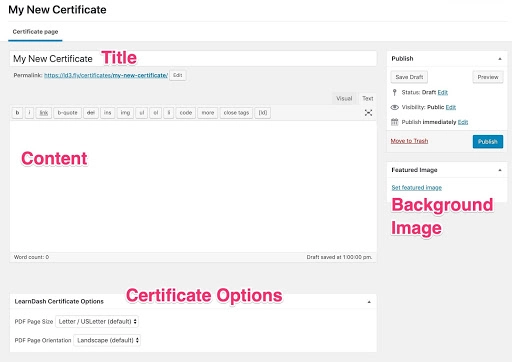
图片来源 – LearnDash 文档
LearnDash 允许您通过导航到以下位置来创建课程证书:
- LearnDash >> 证书 >> 添加新选项
到达那里后,这是创建课程证书所需遵循的分步过程:
1.添加标题
首先,您需要为您的证书添加一个标题。 此“证书标题”仅供您内部使用。 它实际上仅用于标识和证书管理目的。 获得证书的学生看不到它,所以给你选择的任何标题。
2. 选择并添加模板
创建课程证书的下一步是选择模板。 LearnDash 允许您使用任何设计并将其用作模板或背景。 现在,在寻找完美的背景设计时,您基本上有两种选择:
- 您可以使用来自任何流行设计工具(即 Adobe Creative Cloud、Canva、Piktochart 等)的预先设计的模板,
- 或者,如果您是设计师,也可以自己设计。
您还必须知道为电子学习课程证书选择的模板类型。 毕竟,你不能为你的课程证书使用派对背景或广告背景。 一个理想的模板应该看起来很专业,带有正式的文本和元素。

标头设计应该是专业的,但也能激发接收者的好奇心,让他们有一种成就感。 在页眉设计中也包括您的电子学习网站的徽标。 下面给出了一些例子:
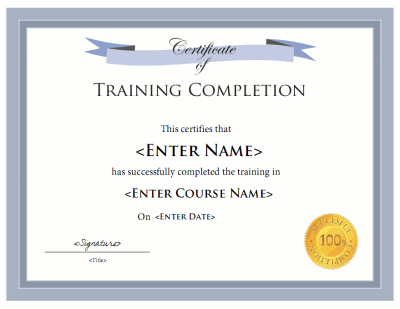
图片来源——我的证书模板
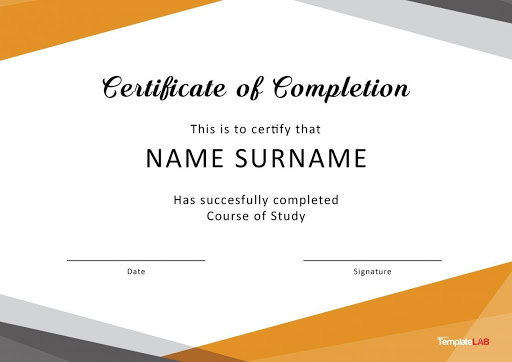
图片来源——模板实验室

图片来源 – Template.net
找到(或创建)专业模板后,将其另存为图像。 图片的大小不应超过 1mb,如果您想在 A4 尺寸的纸上打印,则尺寸应为 11" x 8.5"。
将之前下载的模板添加为 LearnDash 中的特色图像,接下来您将在其中将设计、样式和动态字符添加到您的证书中。 要添加它,请按照下列步骤操作:
- 点击特色图片区域中的“设置特色图片”链接
- 上传下载的模板/背景
- 点击设置特色图片按钮。
就是这样——你已经添加了你的特色图片。 接下来,您可以在证书中添加一些动态元素。
3.添加动态文本和元素
证书的内容包括一些在各种证书中保持不变的基本信息,但它也可以根据您的选择和需要包括一些动态文本和元素。 这些动态元素和文本被添加到为不同的获奖者生成单独的证书。 它通常包括:
- 收件人姓名
- 课程名称
- 完成日期
- 性能相关信息
- 徽章,以及您可能想要添加的任何其他元素。
这些动态元素中的每一个都是在 LearnDash 中包含的证书短代码的帮助下添加的。 LearnDash 中有几十个短代码可以格式化证书内容的几乎任何部分(完整列表在这里); 但是,以下 4 个是最关键的:
- [ usermeta ] 显示用户的信息。
- [ courseinfo ] 显示仅适用于分配给特定课程的证书的课程信息。
- [ quizinfo ] 显示测验信息。 此代码仅适用于分配给测验的证书。
- [ groupinfo ] 显示组信息,并且仅适用于分配给组的证书。
如果您只想创建一个仅显示收件人信息和课程信息的简单证书,您也可以仅使用前两个短代码来完成。
仅当您只想在某些情况下(即通过某个测验或在您网站上的任何 LearnDash 组中达到某个级别之后)才想颁发证书时,其他两个才会出现。
4. 格式化证书
一旦您添加了所有带有短代码的动态文本和元素,您就可以在证书中使用它们的外观了。 您需要使用 HTML 和 CSS 来修改每个元素的大小、间距和布局。 让我们看看它是如何做到的。
但是,首先,让我们讨论间距。 您可以在证书的各种动态元素之间插入两种类型的间距以实现所需的布局,它们是:
- 垂直间距:
它指的是位于彼此顶部的两个或元素之间的垂直空间(即课程名称,其下方是学生姓名)。 可以通过在 HTML 格式的证书内容中添加“line-height”属性来修改它,如下所示:
<p style=”line-height:20px;”></p>
例如,可以将上面给出的 HTML 粘贴在课程名称和收件人姓名的简码之间,以便在两个文本元素之间插入 20 像素的垂直间距。
同样,如果您想控制从背景图像顶部开始的第一行文本的垂直位置,则需要在该文本之前插入此 HTML 代码。 可以根据您的方便更改 20px 的 px 值。
- 水平间距(缩进):
可以想象,这种类型的间距允许您控制两个元素或文本字段之间的水平间距。 使用它所需的属性是“text-indent”:
<p style=”text-indent:200px;”>[courseinfo show=”completed_on” format=”F j, Y”]</p>
间距后,您还可以以类似的方式调整证书中文本的字体大小、字体系列和字体颜色。 只需使用以下 HTML 代码:
对于字体大小:
<p style=”font-size:30px;”>[usermeta field=”first_name”] [usermeta field=”last_name”]</p>
对于字体颜色:
<p style="color:#ffffff;"></p>
对于字体系列:
<p style=”font-family:serif;”></p>
希望您了解如何逐行添加这些 HTML 元素以改变证书中每个动态元素的外观。 同样,请记住,上面包含的代码中的每个“ px ”值都可以根据您的需要进行更改,直到您实现所需的布局。
5. 预览证书
当您通过 HTML 和 CSS 使用证书中的各种元素时,您还想预览您的更改,对吗? 请按照以下步骤预览您的课程证书:
- 创建一个不超过一课的测试课程。
- 完成课程或将课程标记为完成
- 这将在新选项卡中打开证书,让您预览设计的证书。
- 每次证书设计或元素发生更改时,请刷新页面以获取最新的更新预览。
注意:当您完成证书预览时,不要忘记删除课程。
这是创建令人信服且美观的课程结业证书的最后一步。 现在您可以通过点击“发布”按钮来保存您的证书。 所有 LearnDash 证书都使用 .pdf 文件扩展名,因此只要用户收到您的证书,他们就可以将其下载为 PDF 文件。
6. 分配证书
最后一步是将您创建的证书分配给您网站上的相关课程。 去做这个:
- 编辑需要分配证书的课程
- 在 Associated Certificate 下拉菜单中,选择您刚刚创建的证书
- 保存在课程中所做的更改。
而已! 现在,您的电子学习者将在完成课程后获得证书。
包起来,
好吧,创建 LearnDash 课程证书相当容易,不是吗?
虽然由于涉及到一些 HTML 和 CSS 编码,这可能不是最简单的事情,但它也不是一个普通的课程创建者无法完成的技术。
LearnDash 有一个很棒的本地证书生成器,许多 LearnDash 主题提供了出色的证书模板设计。
提供课程结业证书是需要时间的,因此您的证书可以帮助您的学习者获得更多工作机会。
这将使他们回到您那里注册更多的课程。 他们也可能最终将您推荐给他们专业/学术界的其他学习者; 从而在此过程中增加您的收入。
话虽如此,如果您有任何疑问,请随时在下面的评论中提问
